win10如何设置开机密码
1、在电脑桌面 点击左下角红框位置 搜索图标,搜索框内 输入 设置 点击红框位置 打开 按钮 打开设置页面

2、在设置页面 找到红框位置的 账户 鼠标左键单击一下 打开账户设置页面

3、在账户设置页面 左边找到红框位置的 登陆选项,鼠标左键单击一下 打开登陆选项设置页面
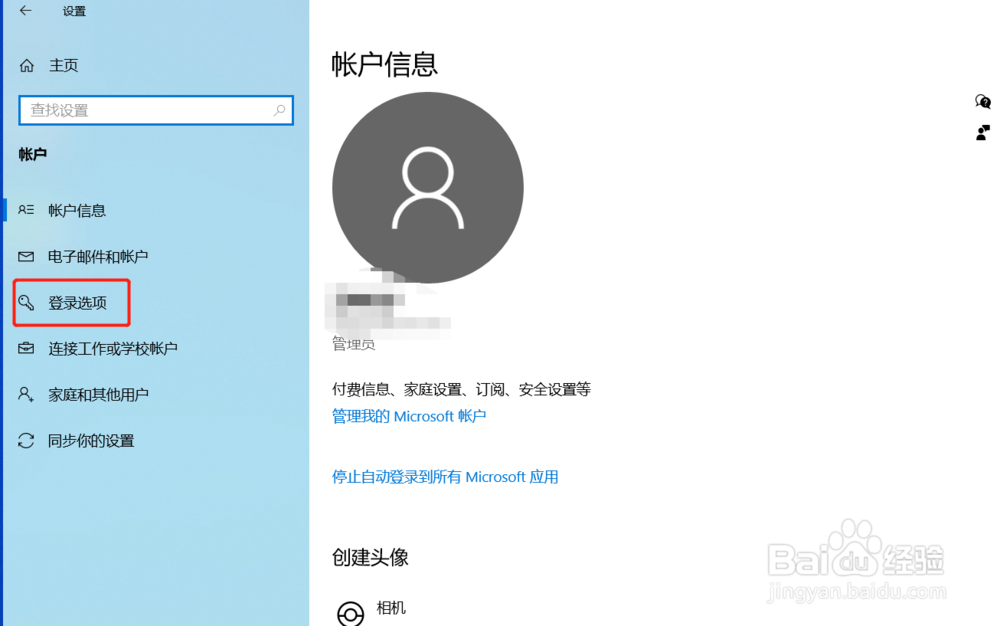
4、在登陆选项设置页面 找到 红框位置 密码选项 鼠标左键单击一下
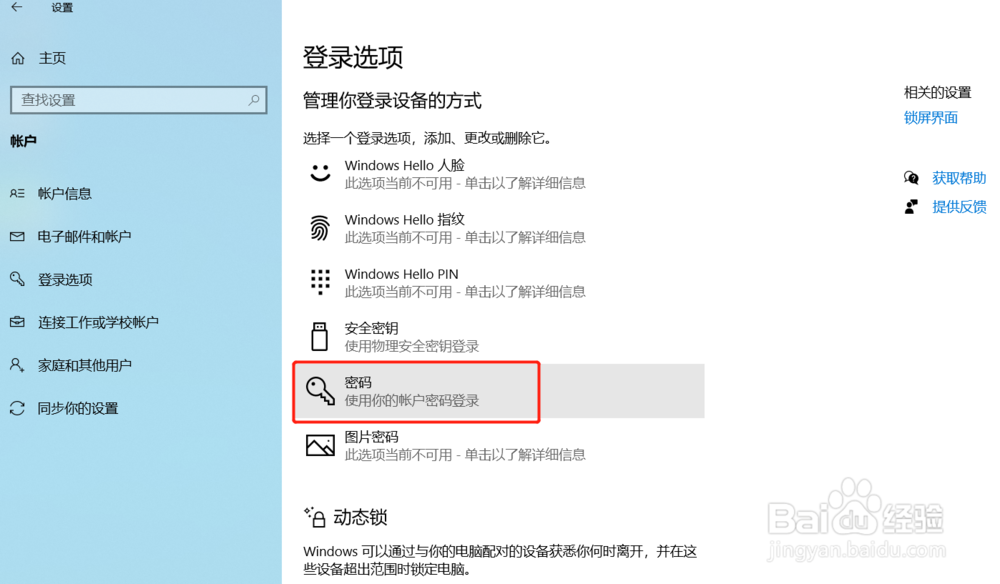
5、单击后,密码选项下面 会弹出一个 添加按钮 在红框位置 鼠标左键单击一下

6、在添加密码页面,输入希望设置的密码、确认密码、输入 密码提示,点击红框位置的 下一步按钮
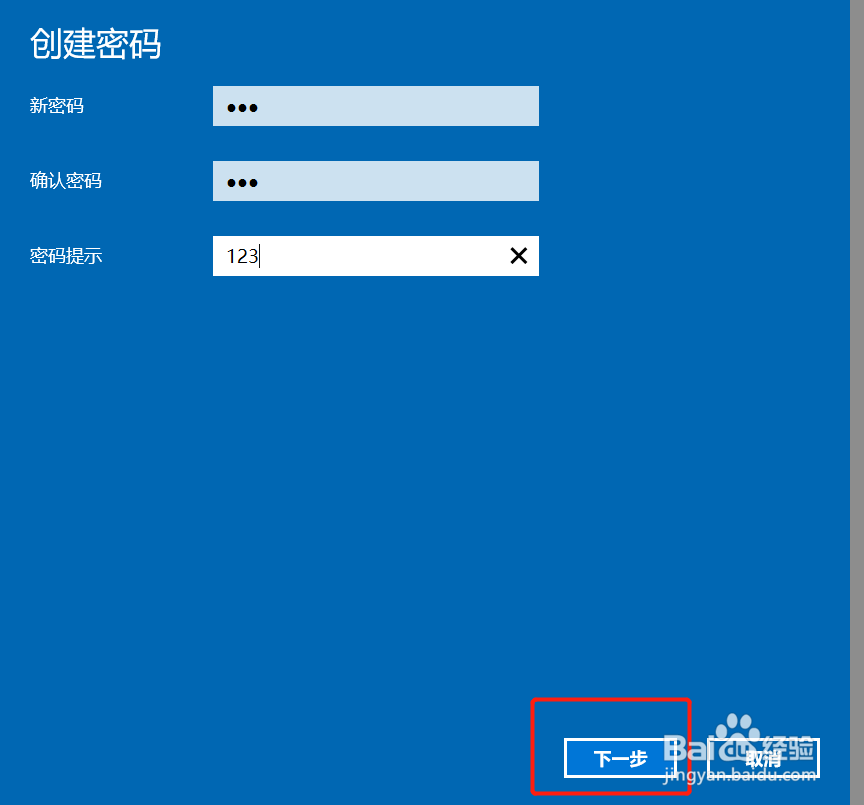
7、点击红框位置的 完成按钮,完成 密码添加,下次登录开始需要使用设置的密码登陆
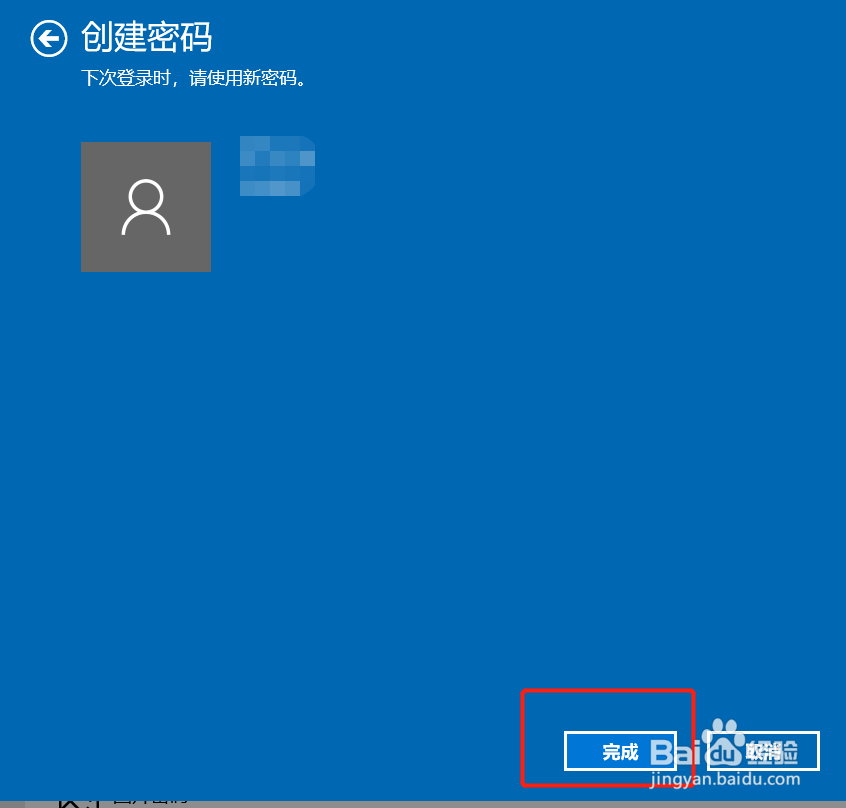
声明:本网站引用、摘录或转载内容仅供网站访问者交流或参考,不代表本站立场,如存在版权或非法内容,请联系站长删除,联系邮箱:site.kefu@qq.com。
阅读量:64
阅读量:162
阅读量:79
阅读量:123
阅读量:130